
Мазмуну:
- 1 -кадам: CubeSat үчүн изилдөө дизайны
- 2 -кадам: 3D Print CubeSat
- 3 -кадам: Wire Arducam and Arduino
- 4 -кадам: Arduino & ArduCam үчүн изилдөө коду Сиздин долбоордун максатына негизделген
- 5 -кадам: Ардуинону Текчеге, анан CubeSatке туташтырыңыз
- 6 -кадам: CubeSatти бирге коюңуз
- 7 -кадам: Алдын ала тесттер
- 8 -кадам: Акыркы маалыматтарды чогултуу (талдоо)
- 9 -кадам: Акыры
- Автор John Day [email protected].
- Public 2024-01-30 10:40.
- Акыркы өзгөртүү 2025-01-23 14:51.

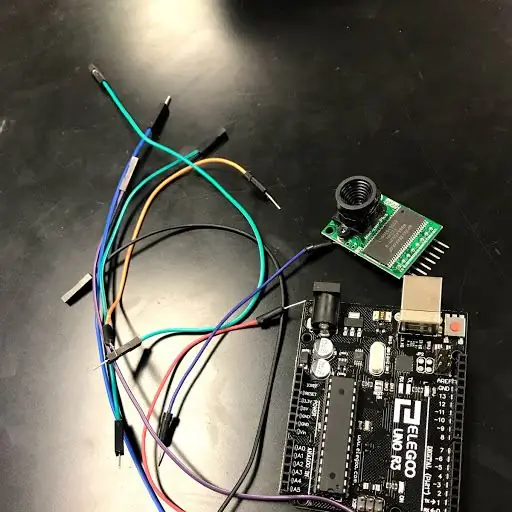
Биринчи сүрөттө бизде Arduino бар жана ал "Arduino Uno" деп аталат.
Экинчи сүрөттө бизде Arducam бар жана ал "Arducam OV2640 2MP mini" деп аталат.
Экинчи сүрөт менен бирге Arduino менен Arducamга зым тартуу үчүн керектүү материалдар бар. Сизге кеминде 10 зым, бир Arducam жана бир Arduino керек болот.
Үчүнчү сүрөттө бизде Arduino зымдары диаграммасы бар, аны сиз Arduino зымына туташтырасыз.
~ Бул Arduino зымдарын туташтыруу үчүн керек болгон нерселер.
~ Dhruvi
1 -кадам: CubeSat үчүн изилдөө дизайны

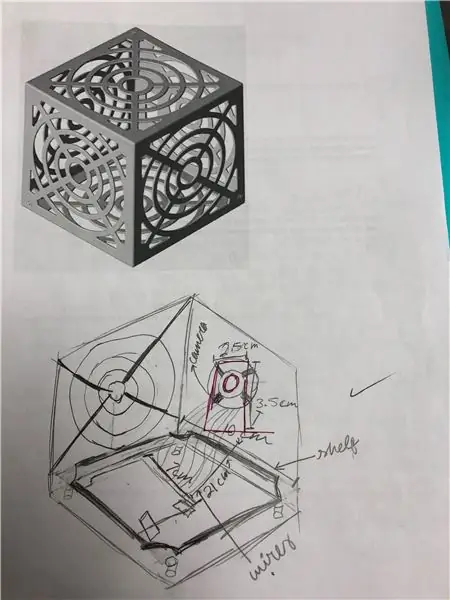
1.) CubeSats жөнүндө изилдөө жана сизге жаккан CubeSat дизайнын табыңыз. Сиз тандаган дизайндын stl файлы (башкача айтканда, басып чыгаруу файлы) бар экенин текшериңиз.
2.) Сиз.stl файлы бар дизайнды тапкандан кийин, жаныңызда флешка бар экенин текшериңиз, андыктан stl файлын жүктөп алсаңыз болот.
3.) Дизайнды табуу кыйын болуп жатса, биз бул дизайнды колдондук:
~ Эстер Килишек
2 -кадам: 3D Print CubeSat
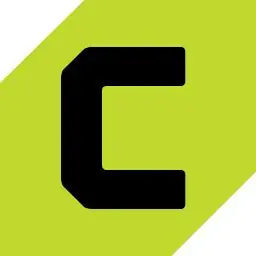

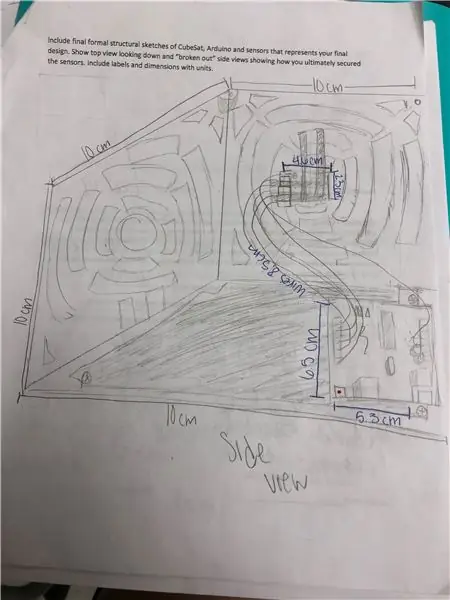
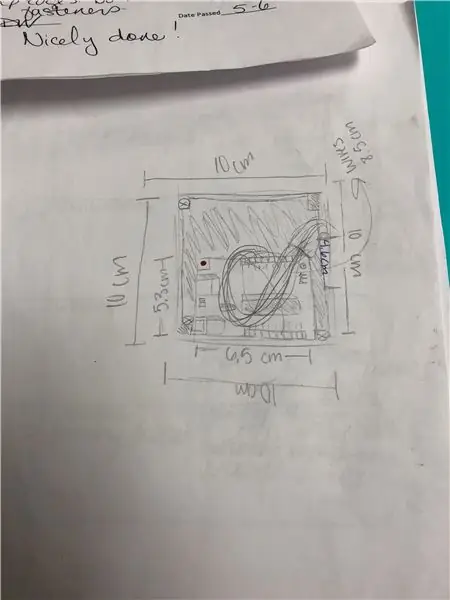
1.) Эгер сиз 3D принтерде жаңы болсоңуз, бул жерде принтер менен кантип ыңгайлуураак болууга жардам бере турган видеолор камтылган аралашма мейкиндик бар:
2.) Принтер менен таанышкандан кийин Cura программасын жүктөп алыңыз:
www.lulzbot.com/cura
3.) Жүктөп алгандан кийин, компьютерди 3D принтерине туташтырыңыз. Анан басма табакты тазалап, сыя пластинкага жабышып калгыдай кылып клей таякчасы менен клей катмарын сүйкөп коюңуз.
4.) Сыяны картриджге салгандан кийин, 3D принтерин күйгүзүңүз жана принтер жылытылганча баштаңыз.
5.) Андан кийин сиз анын басылышын күтөсүз, бирок бир нече бөлүккө басып чыгарсаңыз, кайра келип CubeSatтин бөлүктөрүн көрүүнү унутпаңыз. Эгерде сиз бир нече бөлүккө басып чыгарсаңыз, кийинки бөлүктү басып чыгараардан мурун клей сүйкөп коюңуз.
6.) Андан кийин бардык бөлүктөрү басып бүткөндөн кийин принтерди өчүрүп, кийинки топтун табагын тазалаңыз.
~ Эстер Килишек
3 -кадам: Wire Arducam and Arduino
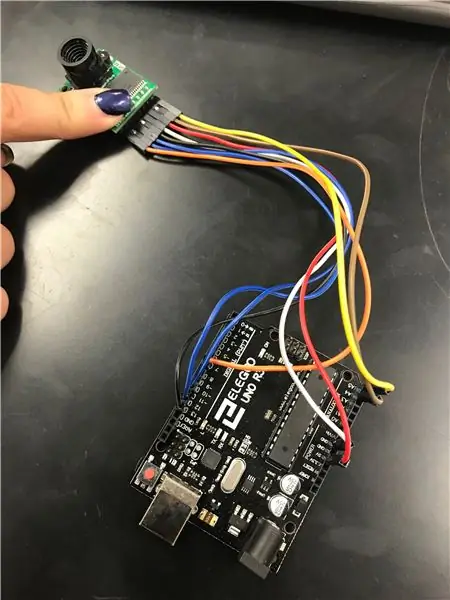
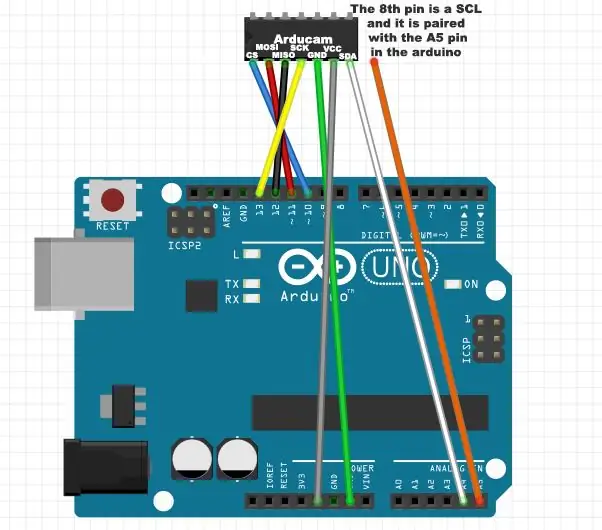
- ArduCamны Arduino менен туташтырууда сизге 8 зым керек болот. кызыл, 2 көк, ак, кызгылт сары, күрөң, сары жана кара.
1.) Сары зымдын бир тарабын ArduCam'дын биринчи уячасына, экинчи жагын микроконтроллердин сол жагындагы A5те Arduino'го сайыңыз (AKA Arduino мээси).
2.) Анан күрөң зымдын бир тарабын алып, аны сары зымдын жанындагы ArduCamге туташтырыңыз. Күрөң зымдын экинчи тарабын сары зымдын жанына А4 форматына коюңуз.
3.) Андан кийин кызыл зымдын бир жагын алып, күрөң зымдын жанындагы ArduCamге туташтырыңыз. Андан кийин кызыл зымдын экинчи тарабын алып, мээнин сол жагындагы 5Вга туташтырыңыз.
4.) Андан кийин ак зымдын бир жагын алып, ArduCamдагы кызыл зымдын жанына сайыңыз. Ак зымдын экинчи жагын алып, мээнин сол жагындагы GNDдагы Arduino'го сайыңыз.
5.) Андан кийин кара зымдын бир жагын алып, аны ак зымдын жанындагы ArduCamга туташтырыңыз. Кара зымдын экинчи жагын алып, санарип казыктарына 13 -пинге сайыңыз.
6.) 1чи көк зымды алып, аны кара зымдын жанындагы ArduCamге туташтырыңыз. Ошол көк зымдын экинчи тарабын алып, аны санарип пинге 12 туташтырыңыз.
7.) Акыркы көк зымды алып, аны 1 -көк зымдын жанындагы ArduCamге сайыңыз. Андан кийин ошол көк зымдын экинчи учун алып, санарип пин 11ге туташтырыңыз.
8.) Анан акыры кызгылт сары зымды алып, бир жагын 2 -көк зымдын жанындагы ArduCamге туташтырыңыз. Андан кийин кызгылт сары зымдын экинчи тарабын санарип пинге 10 алыңыз.
9.) Ошентип, акыры сизде ArduCam туура Arduinoго туташтырылган болот. Аны зымдап алгандан кийин USB кабелине туташтырыңыз. Андан кийин USB кабелинин экинчи учун компьютериңизге сайыңыз жана кодду изилдөөңүздү баштаңыз.
~ Бритни Миллер
4 -кадам: Arduino & ArduCam үчүн изилдөө коду Сиздин долбоордун максатына негизделген
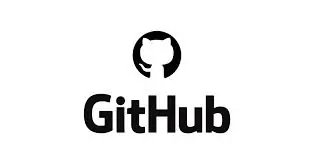
1.) arducam кодун алууда https://github.com/ArduCam/Arduino дарегине өтүңүз. Андан кийин экрандын оң жагындагы Clone же Downloaded баскычын чыкылдатыңыз (ал жашыл болушу керек). Жүктөп алгандан кийин, аны O-Drive программалык файлдарына (x86) сактоо керек. Аны Arducam Code деп белгилегениңизди текшериңиз.
2.) Файл сакталган соң, Arduino IDE ачыңыз. IDE ачык болгондон кийин, беттин жогору жагындагы Эскизге, андан кийин Китепкананы кошууга өтүңүз. Андан кийин Zip китепканасын кошууну чыкылдатыңыз. Мунун баарын жасагандан кийин, сизди файлдарыңызга алып барышы керек. Алар ачылгандан кийин O-Drive'ыңызга барып, Программа файлдарын ачыңыз (x86). Андан кийин компьютериңизге сактап койгон Arduino Code файлын чыкылдатыңыз.
3.) Сиз муну кылгандан кийин, IDe кайра кайра ачыңыз. Click Файл> Мисалдар. Анан arducam көргөнгө чейин ылдый жылдырыңыз. Андан кийин сизди ошол файлга алып барат. Бул файл ачылгандан кийин сиз Mini> Examples> ArduCAM_Mini_2MP_Plus_VideoStreaming.inodata өтөсүз. Сиз баскандан кийин, ал Arduino IDEде ачылышы керек. кодду IDEде көргөндөн кийин Текшерүү баскычын басыңыз. Эгер кандайдыр бир каталар болсо, анда сиз туура эмес кылгансыз. Артка кайтып, бул кадамды кадам сайын окуңуз. Эгер сизде каталар жок болсо, жүктөө баскычын басыңыз.
4.) Ардуиного кодду жүктөгөндөн кийин: файлдар> O-Drive> Программа Файлдары> Arduino> Китепканалар> Arducam> Мисалдар> Host_App> ArduCam_host_V2.0_Windows> Arducam_Host_V2
~ Бритни Миллер
5 -кадам: Ардуинону Текчеге, анан CubeSatке туташтырыңыз



Биринчиден, CubeSat түбүндөгү тешиктерди бургулаңыз. Биздин CubeSatте биз бурган 4 мамы бар болчу. Колдонуп жаткан бурамаңыздын тешикке туура келерин тактаңыз. Биз кийизге 3 тешик бургуладык, ал жетишерлик бышык болчу, бирок сиздики бышык болушу керек деп ойлосоңуз, дагы тешип бурсаңыз болот.
Кийинкиде, сиз бургулагандан кийин текчедеги жана CubeSatтеги тешиктер бири -бирине дал келиши үчүн CubeSatте бургуланган тешиктердин текчеде турган жерин белгилеңиз.
Эми текчеде белгилеген тешиктерди бургулоо мезгили келди.
Эми текчеде белгилеген тешиктерди бургулоо убактысы келди. Андан кийин, Arduino текчесине бурап коюуга даяр болушуңуз керек. Биринчи Arduino камсыз кылуу үчүн текче бургулоо керек белги. Ардуинодо буга чейин тешиктер болушу керек. Жөн гана текчеде каалаган жериңизге Arduino тизип коюңуз жана тешиктер аны менен катарлаш болгон жерди белгилеңиз.
Эми сиз белгилеген тешиктерди бургулаңыз.
Андан кийин, Arduino -ны текчеге сайыңыз жана бураманын башка жагына болт коюп, бурамаларды бекитиңиз.
Андан кийин, текчени CubeSatке бурап коюңуз.
Эми, Arducamди резина боолорду колдонуп CubeSat капталына бекиңиз
~ Эмма Робертсон
6 -кадам: CubeSatти бирге коюңуз
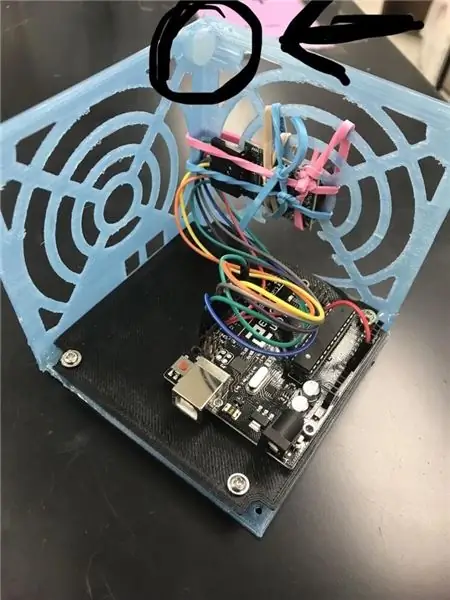

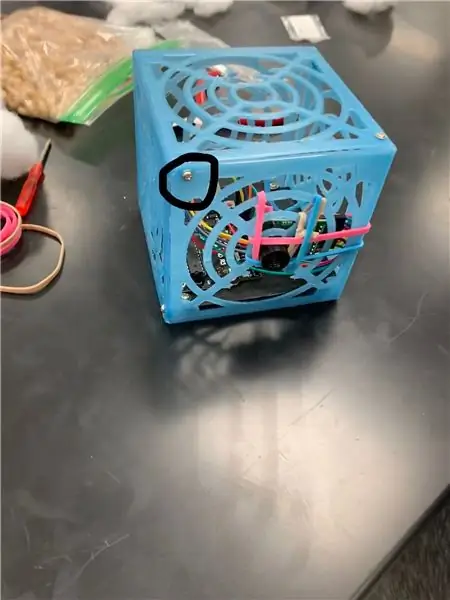
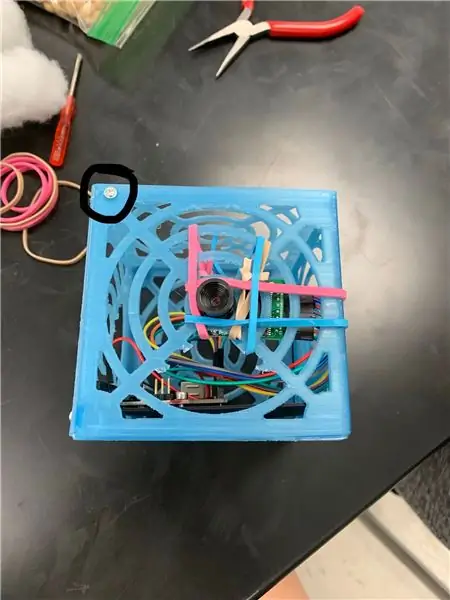
Биринчиден, CubeSatтин бурчтарын бурап коюңуз.
Андан кийин, супер клейге мык кагыңыз жана тешик сиз колдонуп жаткан бураманын түрүнө жетерлик экенине ынаныңыз. Эгерде сиз азырынча түшүнө элек болсоңуз, анда CubeSatти ушинтип бириктиресиз.
Андан кийин, CubeSatти бириктириңиз.
Эми, сен БҮТТҮҢ!
~ Эмма Робертсон
7 -кадам: Алдын ала тесттер
Учуу тест:
Учуу боюнча маалыматтарды табуу үчүн биз CubeSatтин чогулганына ынануубуз керек болчу. Андан кийин жипти бекитишибиз керек болчу. Жиптин узундугу сиздин тандооңуз, бирок биз.58 -78 метрди сунуштайбыз. Андан кийин биз жипти CubeSatтин чокусуна байлап койдук, кубик камерасындагы камера ылдый карайт. Жип байланган соң биз аны орбитага өткөрүп бердик жана жиптин экинчи тарабын карабинге байлап байладык. анда биз Вариакты күйгүзүшүбүз керек болчу. Variac күйгүзүлгөндөн кийин, ылдамдыкты 30 секундга болжол менен 125ке бурушубуз керек болчу. Учуу тестин жай кыймылда жазууну унутпаңыз. Учуу тести CubeSat акыркы маалыматтарды чогултуу тестинде эмне кыларын алдын ала билүү үчүн колдонулат.
Shake Test:
Чайкоо тестинин маалыматын табуу үчүн, биз CubeSatдин чогулганына ынануубуз керек болчу. Андан кийин биз аны чайкоочу столго алып барып, байлоочу клиптер менен бекитилген кутунун ичине койдук. Анан чайкоо стол машинасын күйгүздүк. Стол титирей башташы үчүн, баскычты 25 секундга 30 секундга чейин бурушубуз керек болчу. Чайкоо ылдамдыгын табуу үчүн, CubeSatти чайкоо столуна жай кыймылда жазганыңызды текшериңиз. CubeSat ылдамдыгын табуу үчүн аралыкты убакытка бөлүү керек. Ошентип, аралык кубиктин артка жана артка канча ирет термелгени болмок. Андан кийин, аны 30 секунд болушу керек болгон убакытка бөлүңүз. Демек, сиздин маалыматтарыңыз мындай болмок: 108 (артка жана артка чайпалган убакыт) /30 (секунд) = 3.6. Биздин CubeSat ылдамдыгы секундасына 3,6 метрди түздү.
Космос симуляциясы:
Космостук симуляция үчүн маалыматтарды алуу үчүн, биз аны машинага салардан мурун биздин Arduino күчүбүз бар экенине ынануубуз керек болчу. Андан кийин космостук симуляторго коюп, күйгүздүк. Симулятор күйгүзүлгөндөн кийин биз аны 40% дирилдөөгө коюшубуз керек болчу. Бул эмне, бул кубикти космостогудай ары -бери чайкайт, бул анын космосто кантип иштээрин симуляциялоо. Бул эмне экенин аныктайт, бул Ардуинонун күчү титирөөдөн кийин дагы эле туташып турат. Биз аны бир мүнөткө калтырышыбыз керек болчу.
~ Dhruvi Patel
8 -кадам: Акыркы маалыматтарды чогултуу (талдоо)



Акыркы маалыматты алуу үчүн, биз 15 футтык USB кабелин колдонуп, аны USB портуна сайдык. Биз 15 метрлик кабелди колдонуп, маалыматтарды чогултуп, бир башын компьютерге, экинчисин Arduino менен байланыштырдык. Андан кийин, алдын ала учуу сынагы сыяктуу эле, биз аны карабинерге илип койдук жана 30 секунддун тегерегинде 125ке айландырдык (Variac).
Бул биз өлчөгөн нерсе:
Убакыт- 1 секунд (ар бир айлануу үчүн)
Радиус- 0,30 метр
Массасы- 0,12 килограмм
Жыштык- 1 герц (секундасына 1 айлануу)
Ылдамдыгы- секундасына 1.88 метр
Tension Force- 0.8771 newtons (N)
Централдык ылдамдануу- секундасына 11.78 метр
Centripetal Force- 1.41376 newtons (N)
~ Dhruvi Patel
~ Эстер Килишек
~ Эмма Робертсон
~ Бритни Миллер
9 -кадам: Акыры

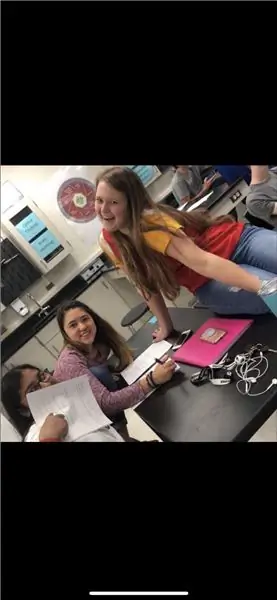
Демек, жыйынтык
Бритни Миллер
Dhruvi Patel
Эмма Робертсон
Эстер Килишек
Биз баарыбыз бул долбоорду жасагандай кызыктуу болот деп үмүттөнөбүз
Сунушталууда:
Батарея менен иштеген Bluetooth спикери // Кантип куруу керек - Жыгач иштетүү: 14 кадам (Сүрөттөр менен)

DIY батарейка менен иштеген Bluetooth спикери // Кантип куруу керек-Жыгач иштетүү: Мен бул кайра заряддалуучу, батарейка менен иштөөчү, портативдүү Bluetooth бумбокс спикерин Parts Express C-Note спикери комплектин жана алардын KAB амп тактасын (төмөндөгү бардык бөлүктөргө шилтемелерди) колдонуп курдум. Бул менин биринчи спикерим болчу жана чындыгында таң калам
Температураны өлчөй турган CubeSatти кантип жасоо керек: 3 кадам

Температураны өлчөй ала турган CubeSatти кантип жасоо керек: Келгиле, сен 11x11x11x11 куб фантазияны көрөсүң, менин колумду ал, сен Марстын температурасын көрөсүң! (Вилли Вонканын "Элестетүүсүнүн" обонуна) Бүгүн мен сизге өзүңүздүн жеке CubeSatти курушуңуз керек экенин көрсөтөм! Мен жана менин өнөктөштөрүм Алиса жана
Телефон көзөмөлү менен электр лонгбонду кантип куруу керек: 6 кадам (сүрөттөр менен)

Телефон көзөмөлү менен электрдик лонгбордду кантип курууга болот: Электрдик борттор укмуш! ТЕЛЕФОНДОГУ БЛЮТООТУПТУК ТЕЛЕФОНДОН ЭЛЕКТРЛИК ЛОНГБОДТУ КАНТИП КӨРҮҮ ҮЧҮН ВИДЕОДО ТЕСТТИН ФОТУСУ: Жаңыртуучу лента орнотулган, ылдамдыкты жөндөгүчтүн кээ бир өзгөрүүлөрү бар. батыраак чыгып кетиңиз
CubeSatти Arduino жана Geiger Counter Sensor менен кантип куруу керек: 11 кадам

CubeSatти Arduino жана Geiger Counter Sensor менен кантип куруу керек: Марстын радиоактивдүү экени жөнүндө ойлонуп көрдүңүз беле? Ал эми радиоактивдүү болсо, радиациянын деңгээли адамдар үчүн зыяндуу деп эсептейби? Бул биздин CubeSat аркылуу Arduino Geiger Counte менен жооп бере турган суроолордун бардыгы
Гитаранын спикери кутучасын кантип куруу керек же стерео үчүн экөөнү кантип куруу керек: 17 кадам (сүрөттөр менен)

Гитаранын спикери кутучасын кантип куруу керек же стерео үчүн экөөнү кантип куруу керек?: Мен куруп жаткан түтүк амп менен жаңы гитаралык спикердин барышын кааладым. Баяндамачы менин дүкөнүмдө калат, андыктан өзгөчө бир нерсенин кереги жок. Толекс жабуусу өтө оңой эле бузулуп калышы мүмкүн, ошондуктан мен кумдун артынан сыртын кара чачтым
